Suunto Spartan Ultra 使用者指南 - 2.6
路線
您可以使用 Suunto Spartan Ultra來導航路線。於 Suunto 應用程式中規劃您的路線,並利用下一同步將路線傳輸至您的手錶。
若要導航路線:
- 向下撥動或按下下方按鈕以開啟啟動器。
- 捲動至 導航,然後輕點圖示或按下中間的按鈕。
![]()
- 捲動到 路線,然後按中間按鈕以開啟路線清單。
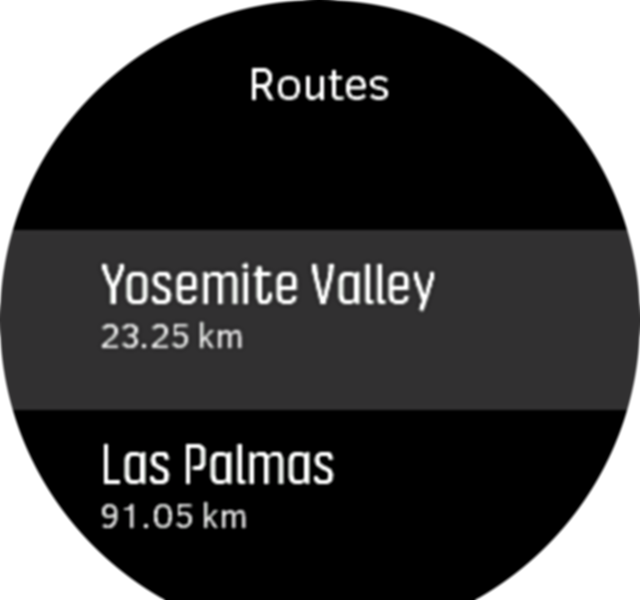
- 將游標移至您想要導航至的路線,然後按中間按鈕。
- 按下上方按鈕以開始導航。
- 隨時再次按下上方按鈕以終止導航。
輕點螢幕以於概覽地圖和更詳細的視圖之間進行切換。

在詳細視圖中,透過輕點螢幕或者按住中間按鈕進行放大及縮小。使用上方及下方按鈕調整縮放比例。
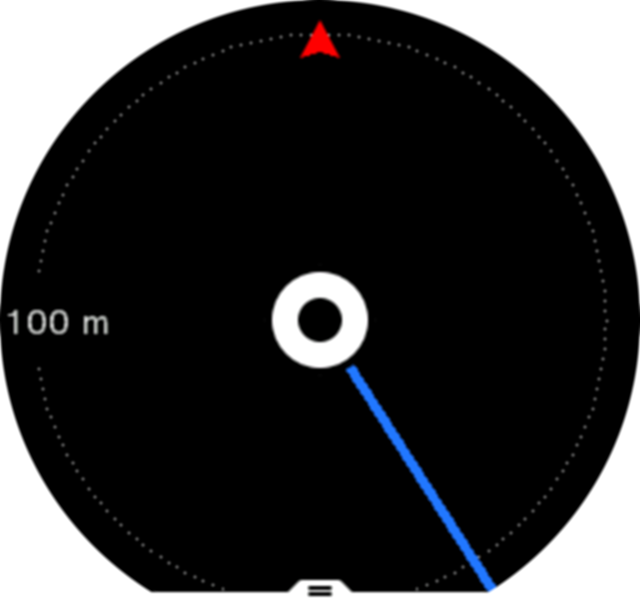
當您處於導航顯示屏時,您可以從螢幕底部向上滑動或者按下下方按鈕以開啟捷徑清單。捷徑可讓您快速存取導航動作,例如保存目前位置或選取其他路線進行導航。
所有帶 GPS 之運動模式均具有路線選取選項。參見 在運動期間進行導航。
導航指引
導航路線時,您的手錶會在您沿著路線前進時,透過給您其他通知,幫助您保持正確路線。
例如,若您偏離路線超過 100 m (330 ft),手錶將通知您,您的路線不正確,並在您回到正確路線後進行提醒。
到達路線上的 POI 中途點時,將出現一個提供資訊的跳出畫面,顯示至下一個中途點或 POI 的距離和預估的路線時間 (ETE)。
注释:
若您要導航有十字路口的路線,如圖-8,且您在十字路口轉錯了彎,您的手錶會假定您故意走不同路線。手錶根據目前新的前進方向,顯示下個中途點。因此,密切注意您的瀏覽路徑,在導航復雜路線時確保走的路線正確。
高度導航
如果您正在導航具有高度訊息的路線,您還可以使用高度剖面顯示屏以上升和下降為基礎進行導航。在主導航顯示屏(您看到路線的地方)中,向左滑動或按下中間按鈕切換至高度剖面顯示屏。
高度剖面顯示屏會顯示以下資訊:
- 頂部:您目前的高度
- 中心:高度剖面顯示您當前的位置
- 底部:保持上升或下降(輕點螢幕更改視圖)

如果您在使用高度導航時偏離路線過遠,則您的手錶將在高度剖面顯示屏中給您一個偏離路線 訊息。如果您看到此訊息,請捲動至路線導航顯示屏,以恢復正軌,然後再繼續進行高度導航。